Snapchat est probablement mieux connu pour la fonctionnalité innovante de partage de contenu qui disparaît dès que votre groupe l'a consulté. Maintenant, les développeurs ont introduit Snap Map, une fonctionnalité qui vous permet de partager votre position avec un public choisi.

Mais comment changez-vous votre emplacement dans l'application ? Cet article explique comment modifier votre position sur Snap Map.
Comment modifier les paramètres de localisation sur Snap Map
Bien que partager votre position avec votre groupe d'amis sur Snap Map soit amusant, il y a des moments où vous préférez rester incognito.
Voici comment modifier vos préférences de localisation sur Snapchat :
- Allez dans 'Paramètres' sur Snapchat.
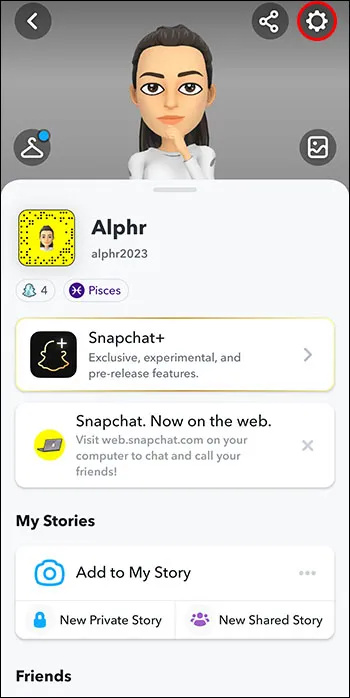
- Faites défiler jusqu'à « Qui peut… voir ma position ».
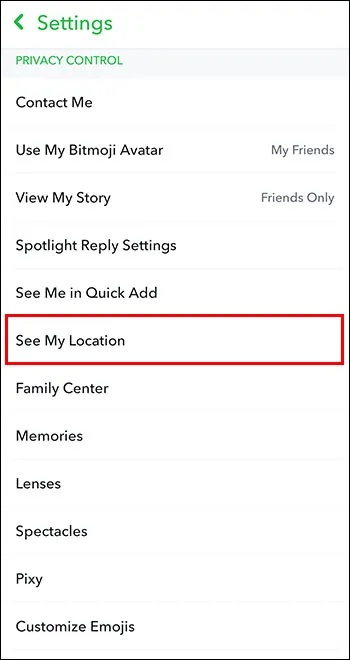
- Sélectionnez le paramètre qui vous convient (seulement moi, amis proches, amis, etc.)
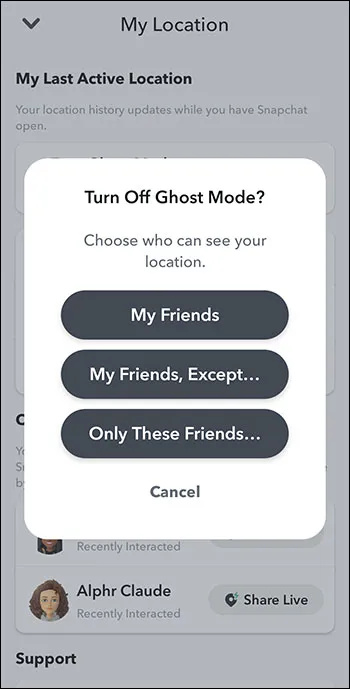
Voici une autre façon de modifier vos préférences de localisation :
- Ouvrez la carte instantanée.

- Allez sur l'icône 'Paramètres' en haut à droite.
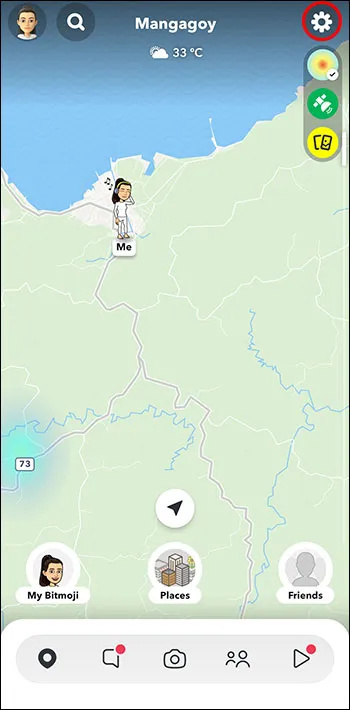
- Sélectionnez le réglage que vous souhaitez.

Gardez toujours à l'esprit avec qui vous partagez des informations personnelles, telles que votre position actuelle.
Avec qui pouvez-vous choisir de partager votre position sur Snap Map ?
De nombreux utilisateurs veulent tracer une ligne entre ce qui est public et ce qui est personnel. Même dans votre vie privée, vous avez ce filtre. Alors pourquoi tout partager publiquement en ligne ?
Dans Snap Map, il existe quatre catégories en matière de confidentialité :
- Mode fantôme - personne ne pourra voir votre position à part vous.
- Mes amis - n'importe qui dans votre liste d'amis. Cela peut être une catégorie délicate, car elle impliquera quelqu'un qui deviendra votre ami quelques secondes seulement après avoir partagé votre position.
- Mes amis, sauf - vous pouvez exclure certaines personnes ici.
- Uniquement ces amis - cette option vous permet de choisir un groupe spécifique.
Choisissez judicieusement et ne publiez rien qui pourrait vous mettre mal à l'aise à l'avenir.
cómo eliminar todos los correos electrónicos de Gmail a la vez
Choses à garder à l'esprit lors du choix des préférences de localisation dans Snap Map
Même si vous pouvez voir Snap Map comme une autre façon amusante de rester informé sur vos amis, tout n'est pas si innocent.
Voici quelques éléments à prendre en compte lors de l'utilisation de cette option sur Snapchat :
- Passez en revue qui est sur votre liste 'Amis'
Lorsque vous choisissez de partager quelque chose avec vos amis, pensez aux personnes que vous avez déjà sur Snapchat ou que vous pourriez ajouter après la publication. Ce n'est pas une bonne idée que des personnes que vous ne connaissez pas dans la vraie vie suivent chacun de vos mouvements. Cela leur permettrait facilement de savoir où vous habitez, travaillez, allez à l'école et donnerait une image claire de votre emploi du temps.
- Partager une histoire à l'aide de la fonctionnalité 'Notre histoire'
Cela permettra à tout le monde de voir votre histoire sur la carte. Encore une fois, ce n'est pas une idée super intelligente de partager quelque chose de privé comme ça avec n'importe qui en ligne.
- Vérifiez ce que vos enfants publient
Les enfants peuvent devenir des proies faciles, car ils ne sont pas conscients des types de personnes qui pourraient les suivre et les suivre.
Nous ne disons pas que vous devriez arrêter complètement d'utiliser Snap Map. Si cela vous apporte du plaisir, allez-y. Faites juste attention à ce que vous partagez et avec qui vous le partagez.
Choisir l'option 'Mon histoire'
Si vous décidez de partager votre publication avec le monde entier (nous ne jugeons pas), voici les étapes :
- Tout d'abord, prenez une photo.

- Cliquez sur Suivant.'

- Choisissez 'Mon histoire'.

Assurez-vous simplement que cet emplacement possède sa propre 'collection d'histoires'.
Avantages de l'utilisation de Snap Map
Nous vous avons peut-être brisé le moral avec toutes ces discussions sur les dangers dont il faut se méfier en ligne. Bien sûr, la technologie fait inévitablement partie de notre vie et nous devons l'adopter avec prudence.
Voici quelques bonnes choses avec lesquelles Snap Map peut vous aider :
- Retrouver vos amis
Imaginez que vous vous perdez lors d'un concert ou que vous ne puissiez pas trouver le lieu de la fête. Vous pouvez facilement appuyer sur vos amis dans Snap Map et trouver votre chemin.
- Découvrir de nouveaux lieux dans votre ville
Qu'il s'agisse d'emplacements partagés par vos amis ou publiquement par des utilisateurs inconnus, cela peut être une façon amusante de découvrir de nouveaux endroits.
- Découvrir des lieux dans une ville que vous vous apprêtez à visiter
Si vous planifiez un voyage dans un nouvel endroit de votre liste de choses à faire, quelle meilleure façon de vous préparer que de voir ce que les gens publient déjà à partir de là ?
- Garder une liste de vos endroits préférés
Si vous vous sentez sans inspiration et sans aucune idée de l'endroit où aller, 'Mes lieux' vous rappellera tous les endroits sympas que vous avez déjà visités et que vous voudrez peut-être visiter à nouveau.
- Rencontrer de nouvelles personnes autour de vous
Vous remarquerez peut-être quelqu'un qui fait appel sur la carte près de chez vous. Qui sait, ils pourraient être votre nouveau meilleur ami ou même votre amour ?
- Se cogner 'accidentellement' à quelqu'un
Si quelqu'un demande, vous n'avez pas entendu celui-ci de nous, mais nous voulons vous aider. Imaginez que vous ayez un énorme béguin pour quelqu'un, mais que vous n'ayez pas encore eu le courage de lui parler. Eh bien, ce soir pourrait être votre chance. Allez dans ce bar et offrez-leur un verre.
La liste pourrait probablement s'allonger. Ce ne sont là que quelques situations où Snap Map pourrait être votre ami plutôt que votre ennemi.
Comment signaler si vous rencontrez quelque chose de suspect sur Snap Map
Ces choses peuvent se produire en ligne, quel que soit le service que vous utilisez. Si vous remarquez quelque chose qui semble hors de l'ordinaire, suivez ces étapes :
- Trouvez le Snap que vous trouvez inapproprié.

- Appuyez et maintenez-le enfoncé.
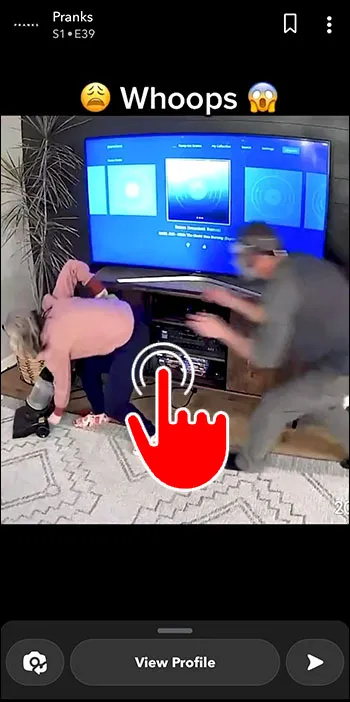
- Dans le coin inférieur gauche, un « Rapport/Drapeau » apparaîtra.
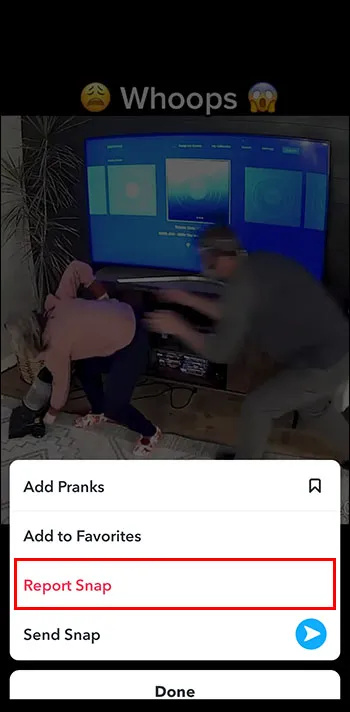
Il est important de garder votre communauté propre. Gardez à l'esprit que les enfants utilisent également l'application.
Si vous avez des enfants, parlez-leur et assurez-vous qu'ils savent ce qu'ils partagent. Insistez sur l'importance de vous le dire au cas où il remarquerait quelque chose qu'il ne devrait pas.
Repéré sur la carte… ou plutôt pas ?
La Snap Map vous permet de partager votre position avec un public choisi. Bien sûr, vous pouvez choisir avec qui vous souhaitez le partager, car nous sommes tous bien conscients des dangers d'Internet. Cependant, nous ne souhaitons pas vous décourager d'utiliser cette fonctionnalité amusante. C'est un excellent moyen de découvrir de nouveaux endroits, de rencontrer des amis ou même de rencontrer de nouvelles personnes. Le choix t'appartient.
Utilisez-vous Snap Map ? Qu'en pensez-vous jusqu'à présent ? Dites-nous dans la section commentaires ci-dessous.









